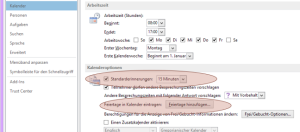Verflixt, wo ist eigentlich wirklich der Rand vom Text? Das Lineal zeigt’s zwar an, aber das ist vom Text ordentlich weit entfernt – und manchmal möchten Sie eben GENAU wissen, wo die Ränder sitzen (weil Sie beispielsweise eine irgendwas hervorhebende Ellipse innerhalb dieser Grenzen positionieren wollen, …)
Verflixt, wo ist eigentlich wirklich der Rand vom Text? Das Lineal zeigt’s zwar an, aber das ist vom Text ordentlich weit entfernt – und manchmal möchten Sie eben GENAU wissen, wo die Ränder sitzen (weil Sie beispielsweise eine irgendwas hervorhebende Ellipse innerhalb dieser Grenzen positionieren wollen, …)
Zwei Optionen helfen Ihnen weiter, die Sie in den erweiterten Optionen in der Gruppe Dokumentinhalt anzeigen gleich untereinander finden. Mit den Textbegrenzungen gibt’s Ränder um die Bereiche, in denen Ihr Text steht (und um separate Bereiche wie Kopf- und Fußzeile noch extra), und mit Zuschnittsmarken zeugt Word Ihnen kleine Winkel dort an, wo die Seitenränder zusammenstoßen.
Ja, auch Word kann exakt arbeiten 🙂